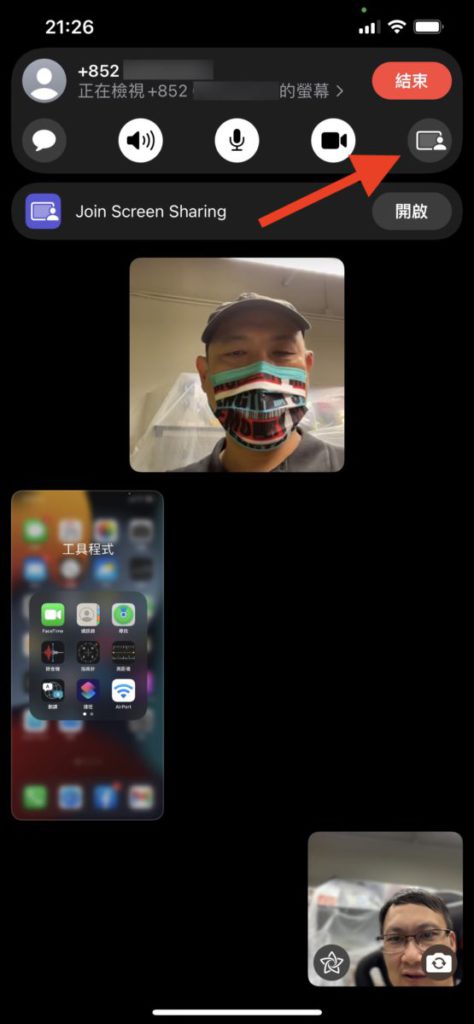作為 Apple 的視像通信工具, FaceTime 加入不少新功能以增強人與人的溝通。
空間音訊
當進行群組視像通信,使用 AirPods Pro 或 AirPods Max 來收聽時,會感覺到講者是從畫面上他所在的方向傳過來,猶如大家置身在同一個房間內,令對話更加流暢自然。
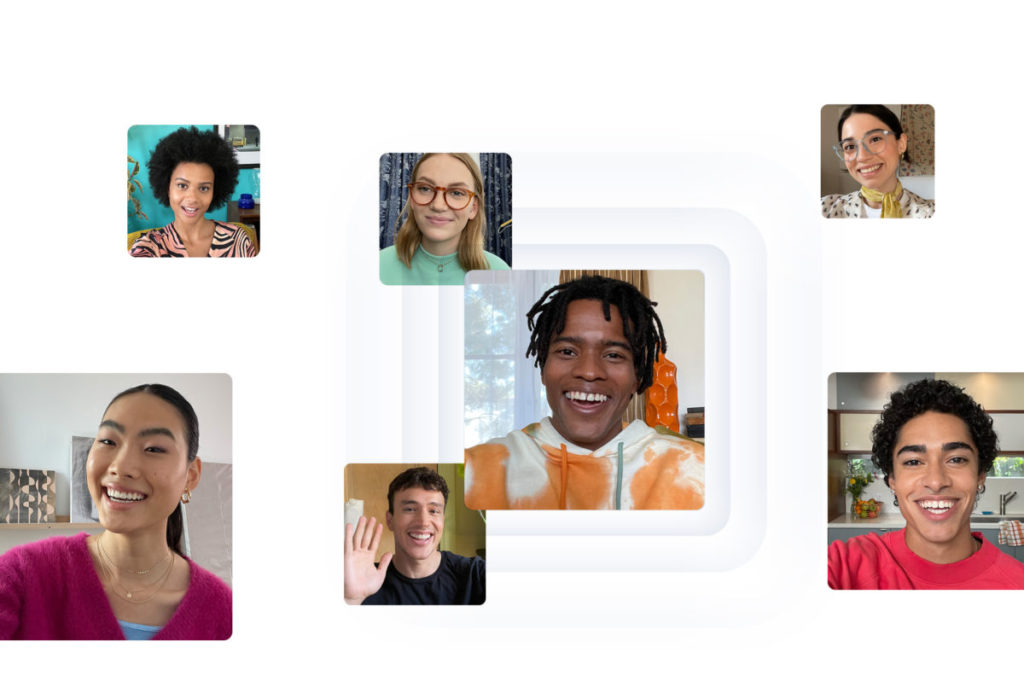
語音隔離和寬頻譜咪高風模式
語音隔離透過機械學習,將人聲從嘈雜的環境聲中分隔出來,令對方聲得更清晰。而寬頻譜就剛好相反,收集周圍的聲音。
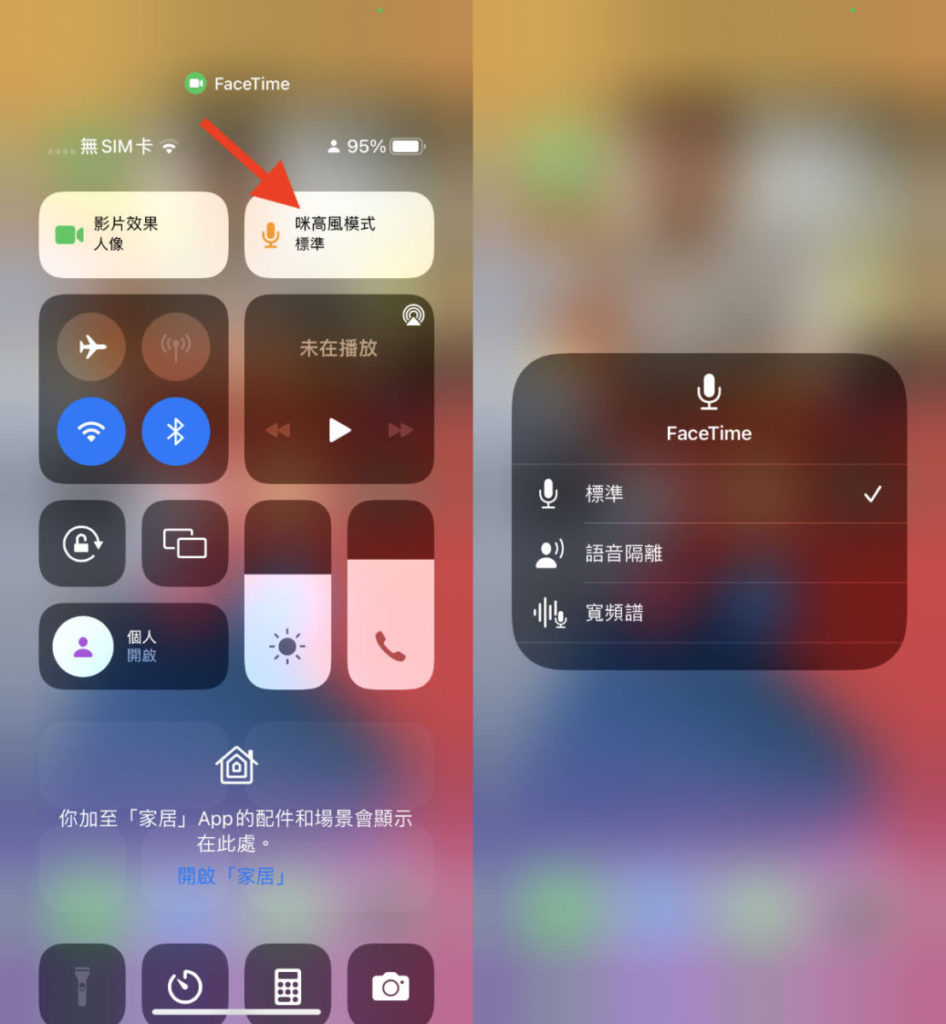
格狀顯示
這個模式像 Zoom 等會議軟件一樣,將參與會議的人以相同大小的方格顯示,並且會標示哪個人在說話。
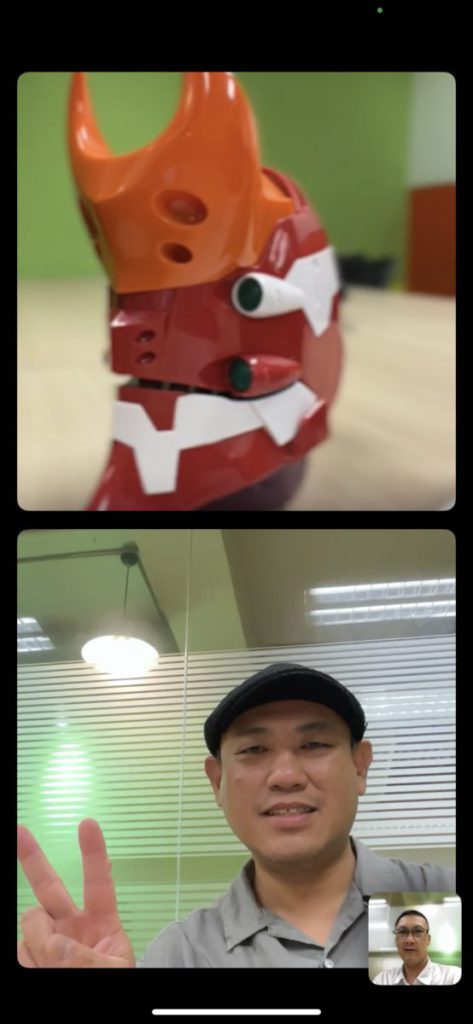
人像模式
就像拍照的人像模式一樣,FaceTime 的人像模式可以令背景蒙糊,令自己更清晰。
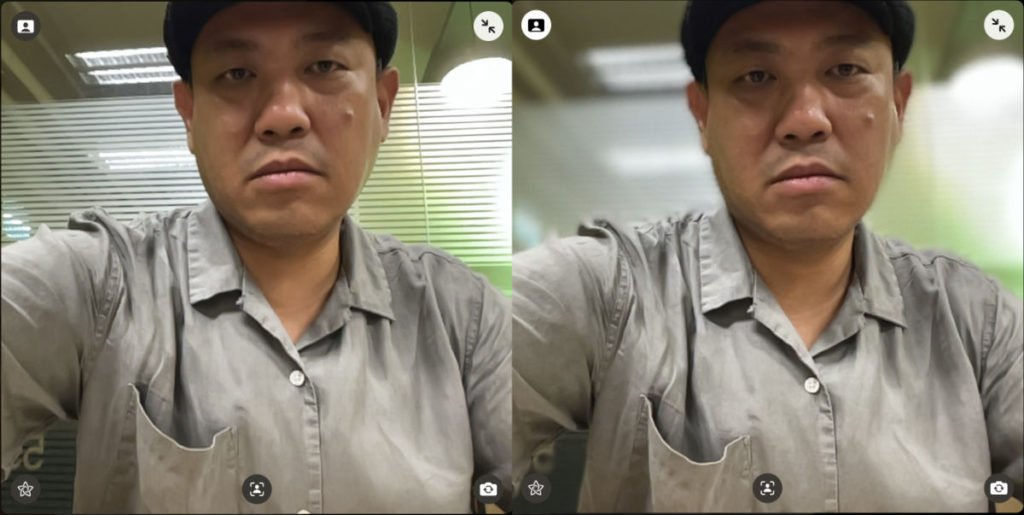
大家可以在開啟 FaceTime 時,從畫面右上角拉出控制中心,在左上角選擇「影片效果」來開關「人像」,又或者在會議期間按鏡頭右上角的「人像模式」小圖示來開關。
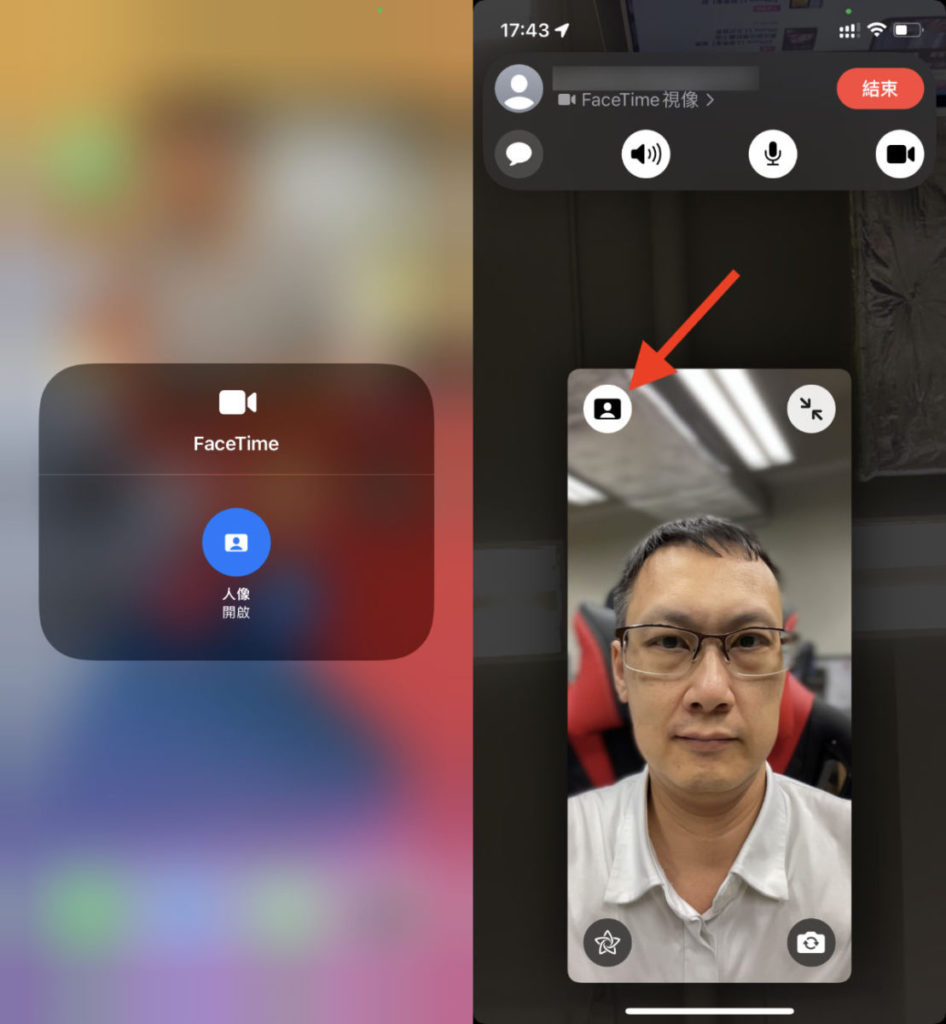
FaceTime 連結
iOS 15 FaceTime 引入 FaceTime 連結,讓使用 Android 手機或 Windows 電腦的用戶,都可以透過瀏覽器加入 FaceTime 會議,而且同樣是端對端加密的。
FaceTime 連結是一段連結字串,用戶可以透過電郵、短訊、即時通信軟件以至行事曆來分享,安排通信時間。

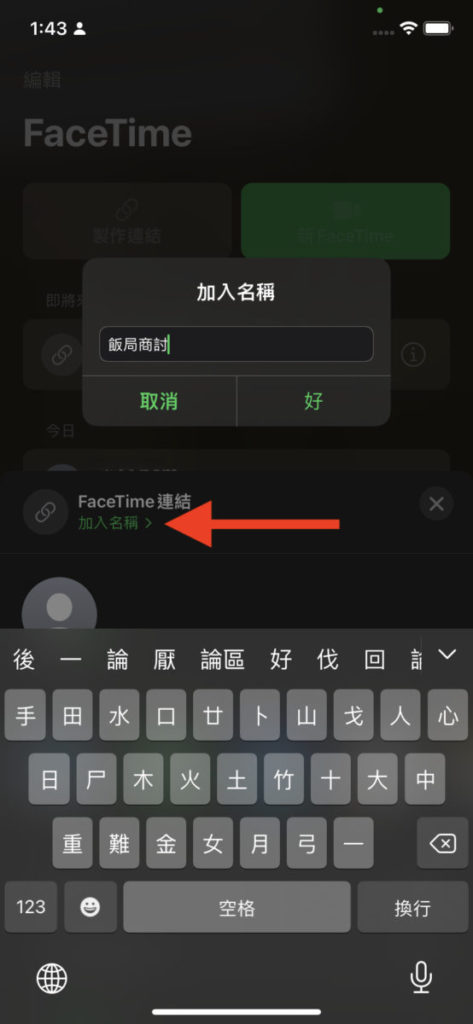
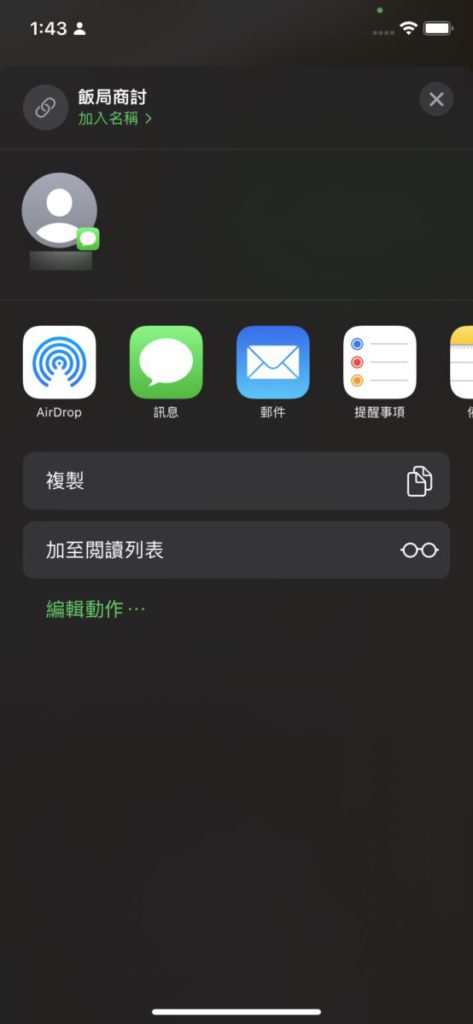
同播同享
這功能可以分享 Apple Music 音樂、 Apple TV 影片以至 iPhone 畫面給與會者,而且所有 FaceTime 與會者都是同步而且保持連線的,大家可以一邊聲歌看電影同時分享感受。與會的人同時可以加入其他歌曲和控制播放。分享影片的時候又可以將畫面透過 AirPlay 投映到 Apple TV 而繼續用 iPhone 來與朋友作視像通信,甚至以畫中畫的方式來觀看,在觀看中又可以轉用文字溝通。
用戶又可以在視像會議時分享正在使用的程式畫面,在教導朋友使用程式,或者尋求幫助時非常有用。
不過 Apple 自 Beta 6 開始暫停了這個功能,要等待日後更新。